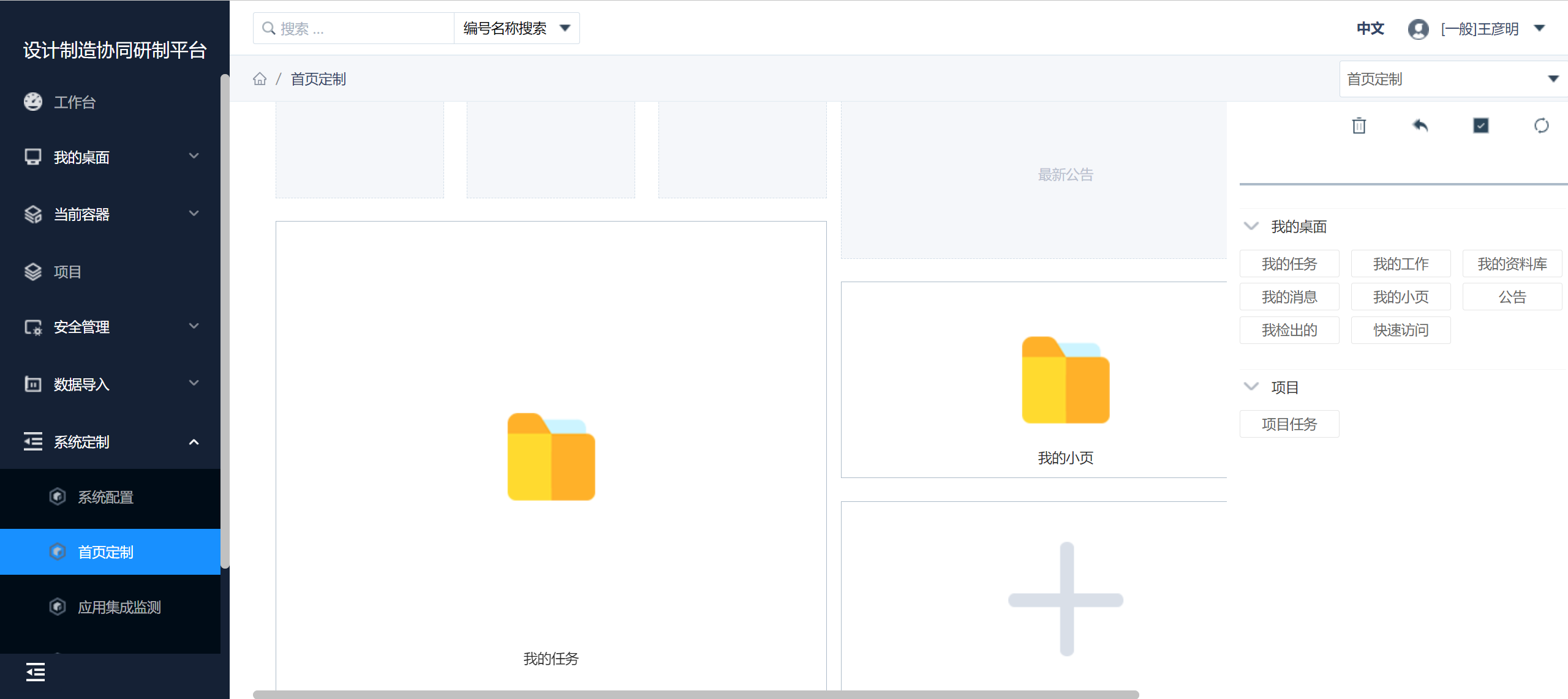3.4 KiB
3.4 KiB
介绍
开目Cloud启动 后,用户登录后能够直接访问到工作台,这也就是“桌面”,在桌面中有各项模块,模块的排布可由用户进行自定义,自定义功能需要用户访问 系统定制 模块下的 首页定制 页面,访问该页面 无需进行功能授权 ,任意普通用户均自带该功能
不同用户的首页定制范围也略有不同,如下图是普通用户的首页定制页面,可以将 我的桌面 的各项功能添加到首页定制页面中
点击工作台,能够发现此时首页的布局情况和工作台的布局情况是一致的
布置工作台
首页的节点概况、待处理事项、我相关的、个人面板与最新公告是无法变更的,若要新增模块,或对已有的功能模块进行编辑,则需要在首页定制页面中进行操作
以添加功能模块为例,先点击加号然后选择右侧的内容,可以将该内容添加到桌面
需要注意的是大方框与小方框可添加的内容不同
大区域可放置
小区域可放置
应用布置
对工作台的布局完成调整后,需要点击应用来让布置生效,应用后需要刷新浏览器才能在工作台中看到生效的布置
删除展示模块
已经添加的模块,如果不想再展示在首页工作台中,选中该模块,点击右侧的删除按钮即可
重置工作台
若要将工作台还原成最初的模样
可以直接点击“首页定制”页面中的“重置”按钮
重置只是在“首页定制”中将布局重置,并未应用,如需应用,还需要应用布置才行
还原工作台
还原工作台和重置工作台相似,只不过重置工作台是将所有功能模块全部撤销布置,还原到最初始的状态,如下图
而还原工作台则是将工作台的布局还原成布置前的状态,例如当前的工作台已经将“我的任务”与“我的小页”布置在了工作台上
此时将“公告”也布置在工作台上
在 应用布置 前,点击 还原 按钮,可以将工作台的布置情况还原成只布置了 我的任务 与 我的小页 时的情况,而不是将所有模块的布置全部清空,如图所示